Offline-Test: Anwesenheitslisten erstellen und nutzen
Offline quiz: create and use attendance lists
Ziele:
In dieser Anleitung erfahren Sie, wie Sie in einem Offline-Test Anwesenheitslisten erstellen können, im Hörsaal die Anwesenheiten erfassen und die eingescannten Anwesenheitslisten in Moodle auswerten lassen. Weiters wird gezeigt, wie Sie die Anwesenheitslisten zum Vorbefüllen der Namen und Matrikelnummern/ID-Nummern auf den Antwortformularen nutzen können.
Schwierigkeit: fortgeschritten
Gültig ab Moodle Version 5.0
Goals:
This guide shows you how to create attendance lists in an offline quiz, record attendance in the lecture hall, and evaluate the scanned attendance lists in Moodle. It also shows you how to use the attendance lists to pre-fill the names and student ID numbers on the answer sheets.
Difficulty: intermediate
Valid form Moodle version 5.0
13 Schritte:
Vorbereitung
Legen Sie die Aktivität „Offline-Test“ wie in der Anleitung „Aktivität oder Material anlegen“ beschrieben an und nehmen Sie die gewünschten Einstellungen vor (siehe dazu die Anleitung „Offline-Test: Einstellungen“).
Preparation
Create the "Offline Quiz" activity as described in the "Create an activity or resource" guide and make the desired settings (see the guide "Offline quiz: settings").
Einstellungen für die Anwesenheitserfassung
Um die Erstellung von Anwesenheitslisten zu ermöglichen, müssen Sie in den Einstellungen des Offline-Tests im Abschnitt „Allgemeines“ den Parameter „Anwesenheit erfassen“ auf „Ja“ setzen.
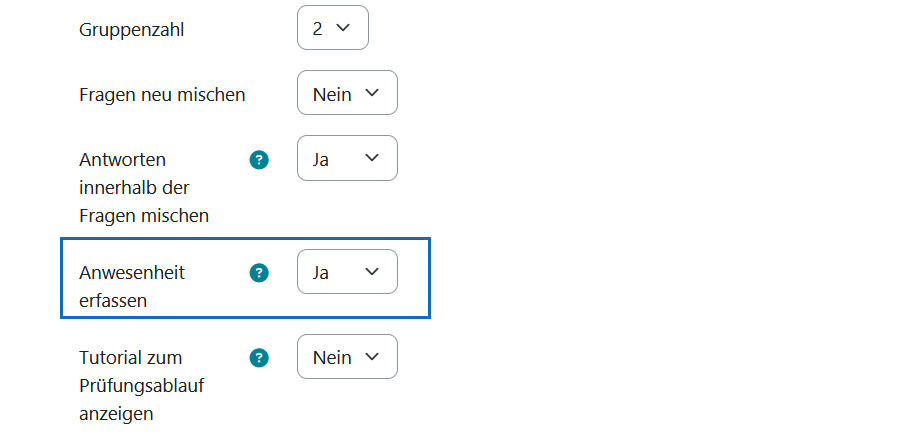
Settings for the attendance recording
To enable attendance lists, you must set the "Record attendance" parameter to "Yes" in the "General" section of the offline quiz settings.
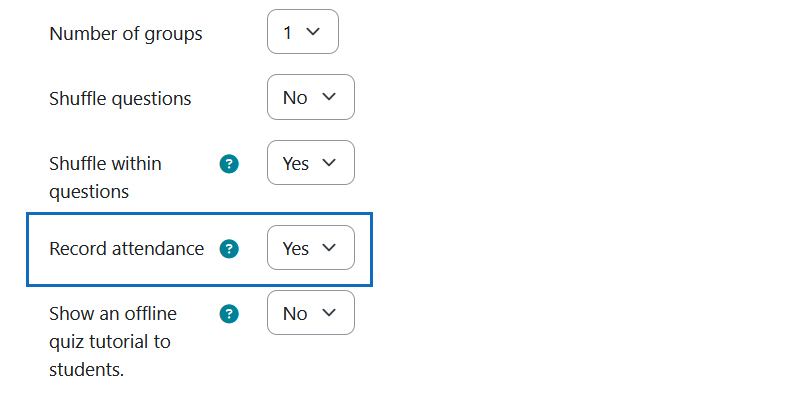
Anwesenheitslisten erstellen
Im Register „Anwesenheiten“ können Sie nun eine oder mehrere zunächst noch leere Anwesenheitslisten erstellen. Wählen Sie dazu bei Bedarf links oben aus dem Drop-down-Menü die Option „Anwesenheitslisten“ aus und tragen Sie in das Eingabefeld neben „Name“ eine Bezeichnung für die Liste ein. Betätigen Sie anschließend die Schaltfläche „Speichern“. Oben werden die bereits erstellten Listen angeführt und Sie können diese via Stift-Symbol („Diese Liste bearbeiten“) editieren oder via Mülleimer-Symbol („Diese Liste löschen“) löschen.
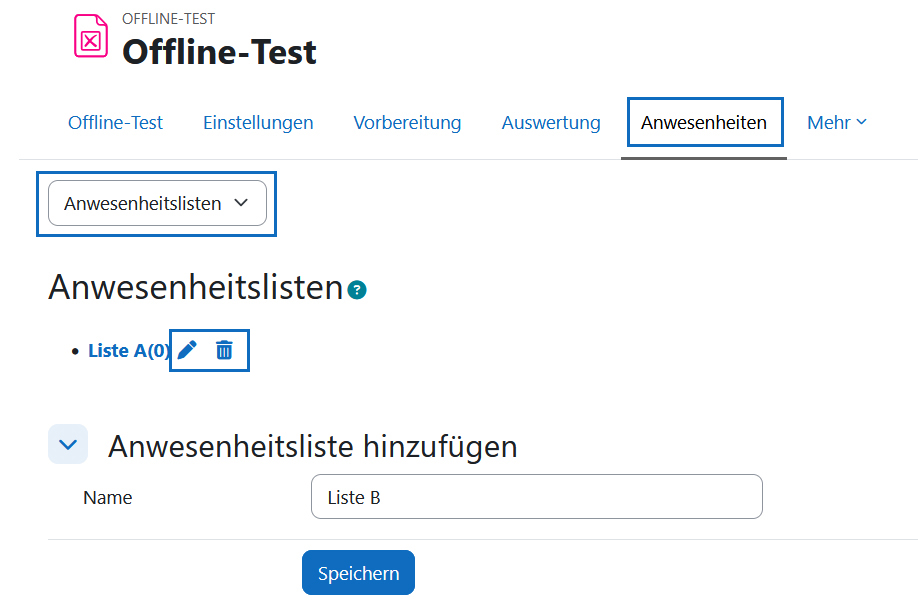
Create attendance lists
In the “Attendances” tab, you can now create one or more attendance lists, which will initially be empty. To do this, select the “Attendance lists” option from the drop-down menu on the top left and enter a name for the list in the input field next to “Name”. Then click the “Submit” button. The lists you have already created are listed above and you can edit them using the pencil icon (“Edit this list”) or delete them using the trash can icon (“Delete this list”).
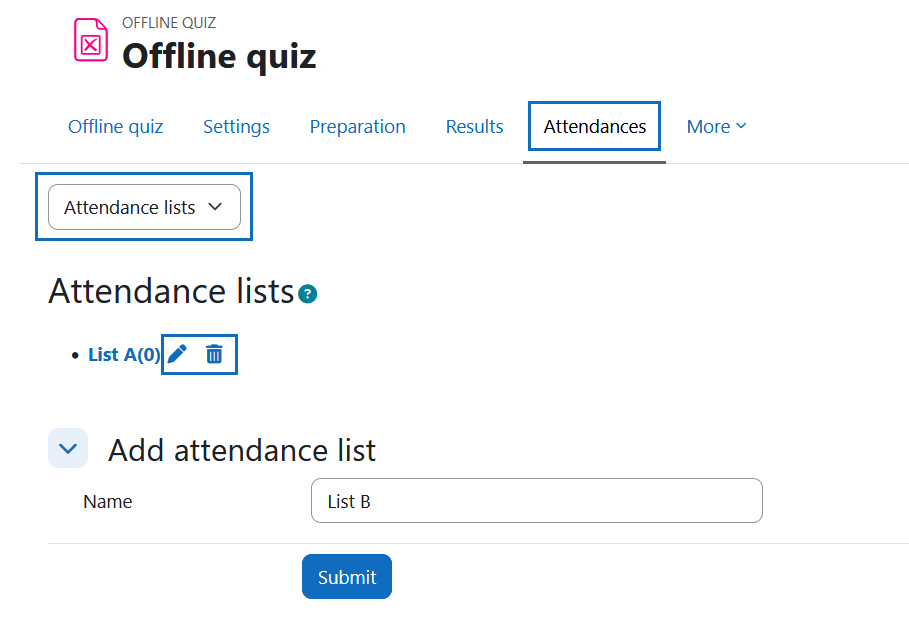
Teilnehmer/innen zu Listen hinzufügen
Wählen Sie aus dem Drop-down-Menü links oben die Option „Teilnehmer/innen“, um Ihre Anwesenheitsliste(n) mit Teilnehmer/innen zu befüllen.
Oben in der linken Spalte können Sie die Liste auswählen, zu der Sie Teilnehmer/innen hinzufügen möchten. Oben in der rechten Spalte können Sie gegebenenfalls eine Teilnehmer/innen-Gruppe auswählen, wenn Sie diese vorab in Ihrem Moodle-Kurs angelegt haben (mehr zum Erstellen von Gruppen finden Sie in den Anleitungen „Gruppen erstellen und einsetzen“ und „Gruppenverwaltung: Selbstanmeldung zu Gruppen einrichten“). In dem Fall werden nur die Mitglieder der betreffenden Gruppe unter „Mögliche Mitglieder“ angezeigt.
Markieren Sie in der rechten Spalte die Teilnehmer/innen, die auf die ausgewähle Liste gesetzt werden sollen und betätigen Sie dann die Schaltfläche „Hinzufügen“.
Die Teilnehmer/innen scheinen nun in der linken Spalte unter „Vorhandene Mitglieder“ auf und können bei Bedarf mittels der Schaltfläche „Entfernen“ wieder aus der Liste ausgetragen werden, solange noch keine Formulare erstellt wurden.
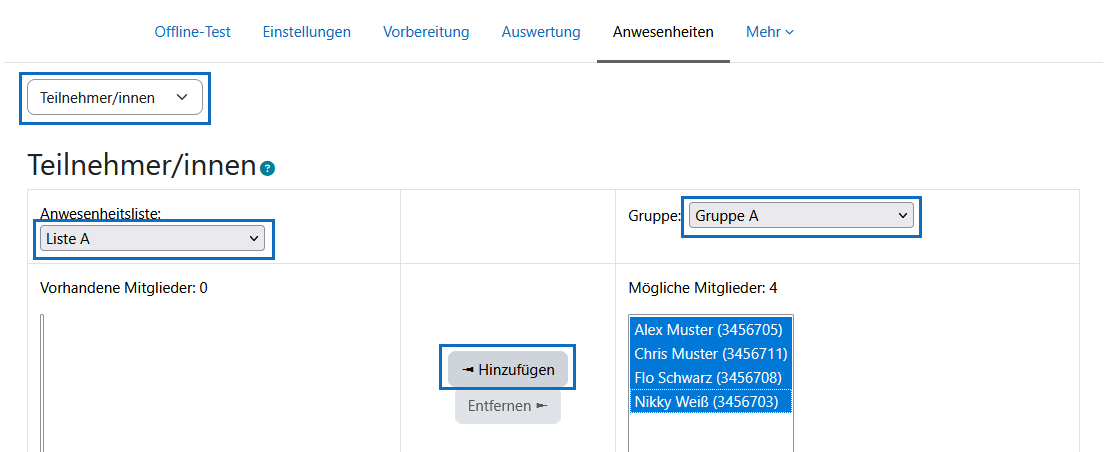
Add participants to lists
Select the "Participants" option from the drop-down menu at the top left to fill your attendance list(s) with participants.
At the top of the left-hand column, you can select the list to which you want to add participants. At the top of the right-hand column, you can select a participant group if you have created one in advance in your Moodle course (for more information on creating groups, see the guides "Create and use groups" and "Grouptool: set up self registration to groups"). In this case, only the members of the relevant group will be displayed under "Potential members".
In the right-hand column, select the participants you want to add to the selected list and then click the "Add" button.
The participants will now appear in the left-hand column under "Existing members" and can be removed from the list using the “Remove” button if necessary, as long as no forms have been created yet.
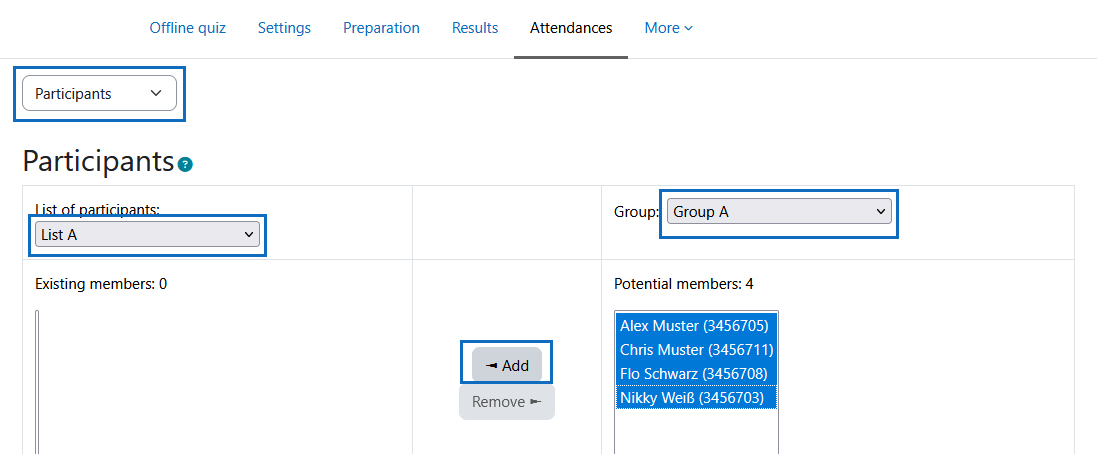
Formulare erstellen
Wenn alle Ihre Listen mit Teilnehmer/innen befüllt sind, wählen Sie links oben aus dem Drop-down-Menü die Option „Formulare“ aus. Die Anwesenheiten werden damit automatisch im PDF-Format erstellt und Sie können diese über die entsprechenden Download-Links herunterladen.
Hinweis: Wenn Sie nachträglich Änderungen an Anwesenheitslisten vornehmen, müssen Sie die Schaltfläche „Formulare löschen und aktualisieren“ betätigen, damit die Formulare auf den aktuellen Stand gebracht werden.
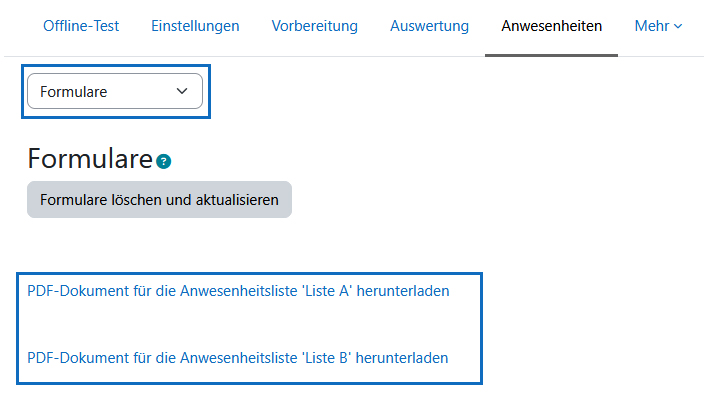
Create forms
Once all your lists have been filled with participants, select the "Forms" option from the drop-down menu on the top left. Attendance lists will then be automatically generated in PDF format and you can download them using the corresponding download links.
Note: If you make changes to attendance lists after they have been already created, you must click the "Delete and update PDF-forms" button to ensure that the forms are updated.
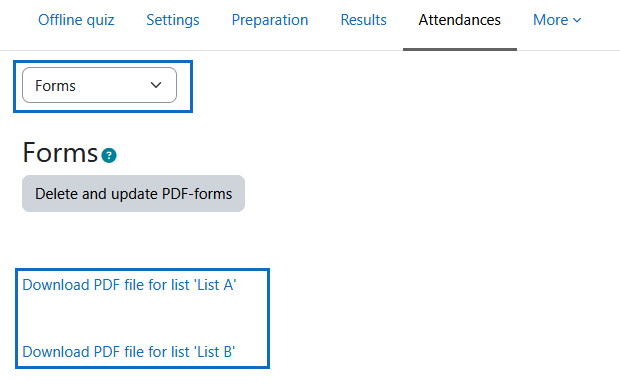
Formulare ausdrucken
Sie können nun ein oder mehrere Exemplare der Anwesenheitslisten ausdrucken. Achten Sie darauf, dass die Ausdrucke sauber und unverzerrt sind, ansonsten können Probleme bei der Auswertung entstehen.

Print forms
You can now print one or more copies of the attendance lists. Make sure that the printouts are clear and undistorted, otherwise problems may arise during evaluation.

Anwesenheiten erfassen
Die Sallaufsichtspersonen können bei der Prüfung vor Ort die Anwesenheiten der Prüfungsteilnehmer/innen erfassen, indem sie auf den Anwesenheitslisten die Kästchen links neben den Matrikel- bzw. ID-Nummern der anwesenden Studierenden möglichst sauber und passgenau ankreuzen. Wir empfehlen, dazu dunkelbaue oder schwarze Kugelschreiber oder Fineliner zu verwenden. Falsche Ankreuzungen können durch vollständiges Ausmalen des entsprechenden Kästchens ungültig gemacht werden.
Achten Sie darauf, dass die Bereiche mit den Barcodes nicht beschrieben oder verschmutzt werden, da es sonst zu Auswertungsproblemen kommen kann.
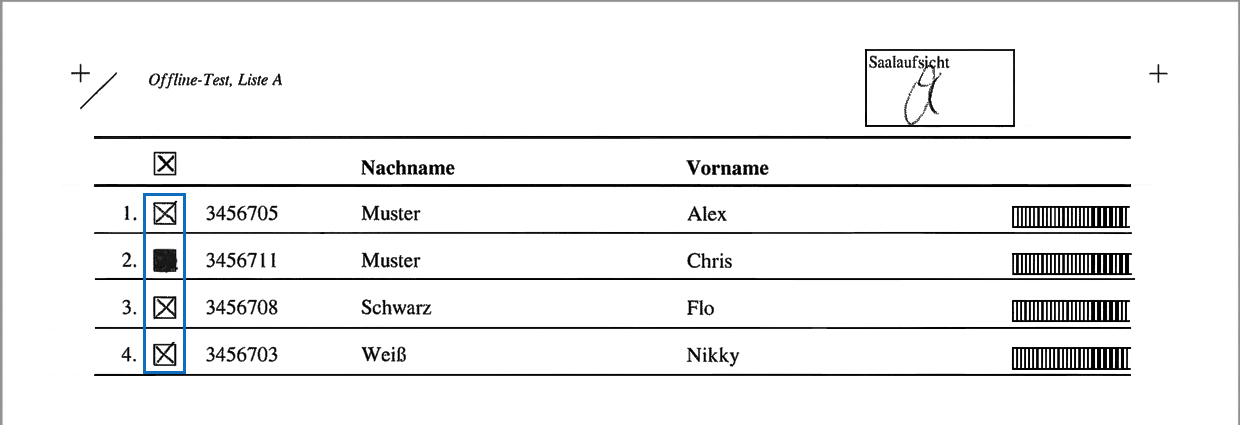
Record attendance
During the exam, invigilators can record the attendance of exam participants by ticking the boxes to the left of the student ID numbers on the attendance lists as neatly and accurately as possible. We recommend using a dark blue or black ballpoint pen or fineliner for this purpose. Incorrect check marks can be invalidated by completely coloring in the corresponding box.
Please ensure that the area with the barcodes is not written on or soiled, as this may cause problems with evaluation.
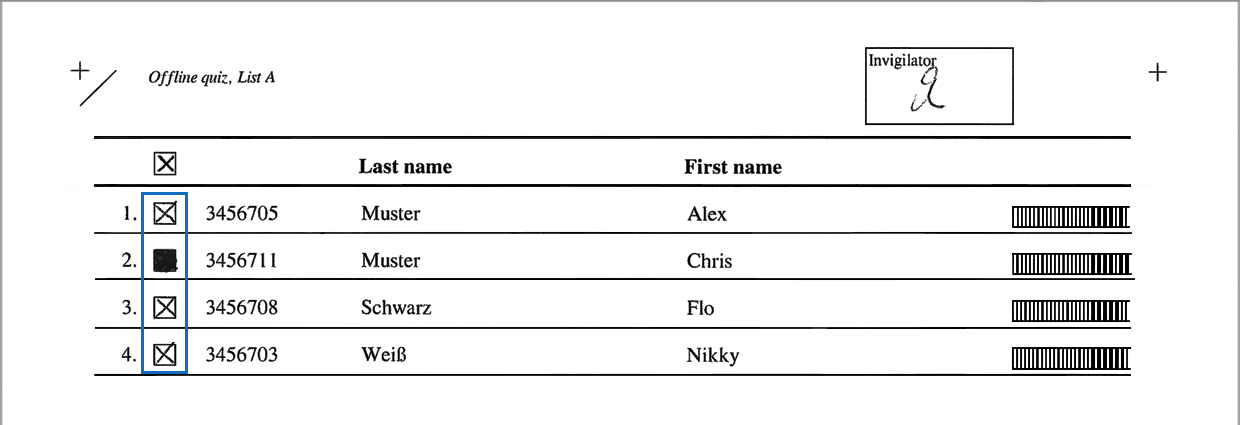
Anwesenheitslisten scannen und hochladen
Scannen Sie die Anwesenheitslisten im Format PNG (als Einzelbilder), JPG / JEPG (als Einzelbilder) oder TIFF / TIF (als Einzelbilder oder Gesamtdokument) mit einer Auflösung von 200 bis 300 dpi und wenn möglich in schwarz-weiß ein. Je nach Scanner können unter Umständen auch abweichende Einstellungen zu besseren Erkennungsraten führen. Testen Sie gegebenenfalls unterschiedliche Settings Ihres Gerätes aus.
Falls Sie mehr als eine Bilddatei haben, fügen Sie anschließend alle Einzelbilder zu einer ZIP-Datei zusammen. Wählen Sie nun im Register „Anwesenheiten“ aus dem Drop-down-Menü links oben die Option „Hochladen“ aus. Ziehen Sie die Datei mit den Scans entweder mit gedrückter linker Maustaste in das vorgesehene Feld oder laden Sie sie über „Datei wählen“ links oberhalb des Dateifeldes hoch. Klicken Sie abschließend auf die Schaltfläche „Auswerten”, um den Auswertungsprozess zu starten.
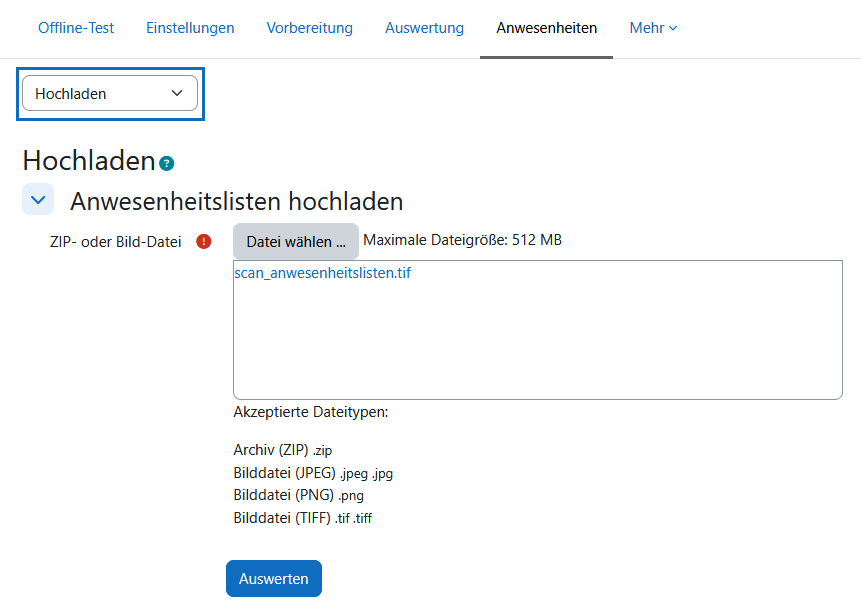
Scan and upload attendance lists
Scan the attendance lists in PNG (as single images), JPG / JEPG (as single images) or TIFF / TIF (as single images or whole document) format with 200-300 dpi resolution and, if possible, in black and white. Depending on the scanner, different settings may lead to better recognition rates. If necessary, test out different settings on your device.
If you have more than one image file, then merge all the individual images into one ZIP file. Now choose the "Upload" option from the drop-down menu on the top left in the "Attendances" tab. Either drag the file with the scans into the designated field by holding down the left mouse button or upload it via "Choose a file" on the left above the file field. Finally, click on "Evaluate" to start the evaluation process.
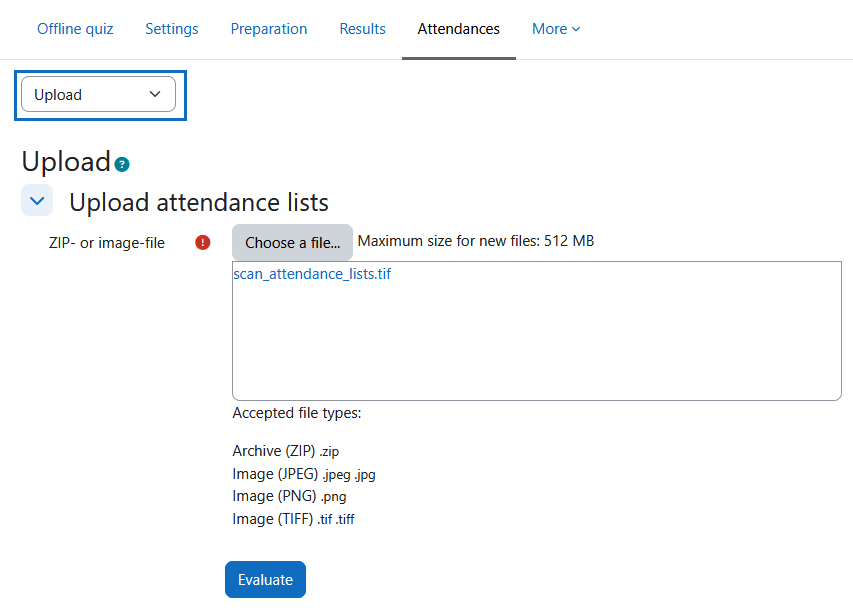
Anwesenheiten kontrollieren
Die Ergebnisse der Auswertung der Anwesenheitslisten können Sie einsehen, wenn Sie links oben aus dem Drop-down-Menü die Option „Anwesenheiten“ auswählen.
In der Spalte „Anwesend“ werden die Anwesenheiten mittels grüner Häkchen (anwesend) und roter X (nicht anwesend) angezeigt.
Falls Sie mehr als eine Anwesenheitsliste erstellt haben, können Sie aus dem Drop-down-Menü oberhalb der Tabelle auswählen, welche Liste angezeigt werden soll.
Bei Bedarf können Sie falsch erfasste An- bzw. Abwesenheiten korrigieren, indem Sie in der linken Spalte neben den betreffenden Studierenden Häkchen setzen, aus dem Drop-down-Menü unterhalb der Tabelle den richtigen Anwesenheitsstatus auswählen und mittels der Schaltfläche „Start“ bestätigen.
Sind die Antwortbögen bereit ausgewertet (siehe Anleitung „Offline-Test durchführen und auswerten“), wird in der Spalte „Ergebnis existiert“ durch grüne Häkchen und rote X angezeigt, ob ein Ergebnis vorhanden ist oder nicht, und Sie können kontrollieren, ob auch für alle anwesenden Studierenden Ergebnisse vorliegen bzw. nicht anwesende Studierende keine Ergebnisse haben.
Wenn Anwesenheiten und Ergebnisse nicht übereinstimmen, kann das verschiedenste Ursachen haben, z.B. ein Antwortbogen wurde nicht eingescannt, die Saalaufsicht hat bei der Anwesenheitserfassung einen Fehler gemacht, ein/e Studierende/r hat eine falsche Matrikelnummer angekreuzt und das Ergebnis wurde so einer anderen Person zugewiesen...
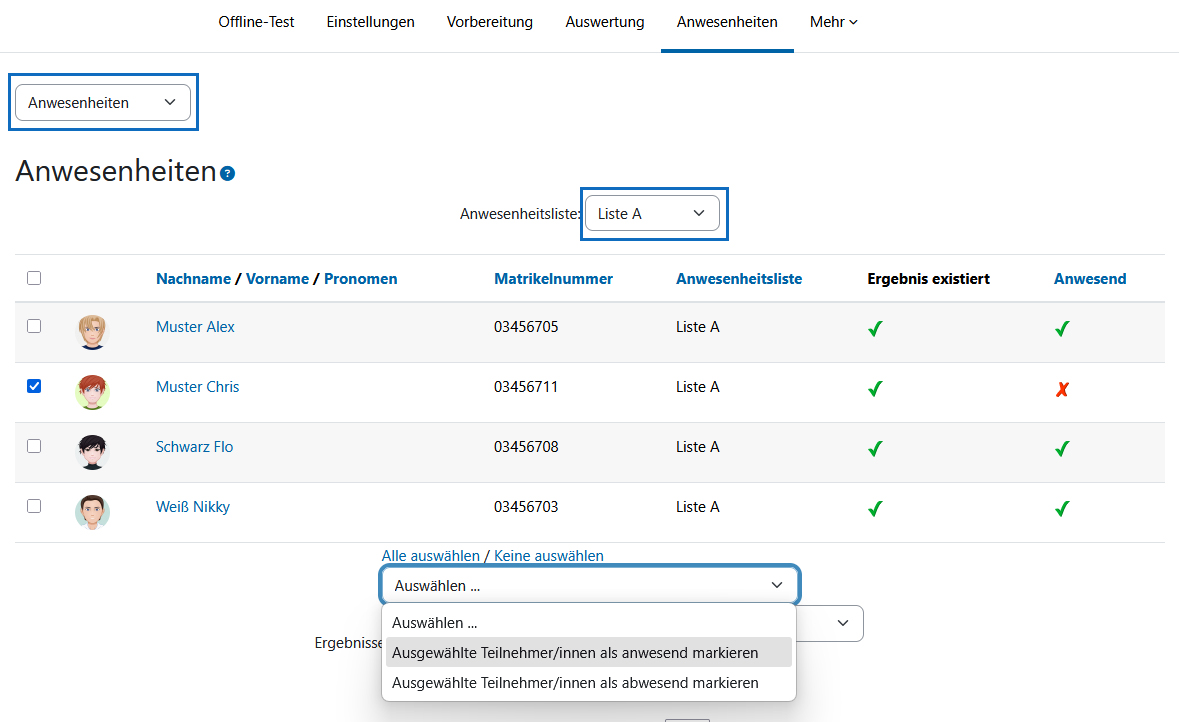
Check attendance
You can view the results of the attendance list evaluation by selecting the "Attendance" option from the drop-down menu on the upper left.
The "Present" column shows attendance using green check marks (present) and red Xs (absent).
If you have created more than one attendance list, you can select which list to display from the drop-down menu above the table.
If necessary, you can correct incorrectly recorded attendances or absences by ticking the checkboxes in the left column next to the relevant students, selecting the correct attendance status from the drop-down menu below the table, and confirming with the "Go" button.
Once the answer sheets have been evaluated (see guide "Conduct and evaluate offline quiz"), green check marks and red Xs in the "Attempt exists" column indicate whether a result is available or not, and you can check whether results are available for all students present and whether students who were not present do not have results.
If attendances and results do not match, there can be various reasons for this, e.g., an answer sheet was not scanned, a invigilator made a mistake when recording attendance, a student marked the wrong student ID number, and the result was thus assigned to the person with this ID incorrectly...
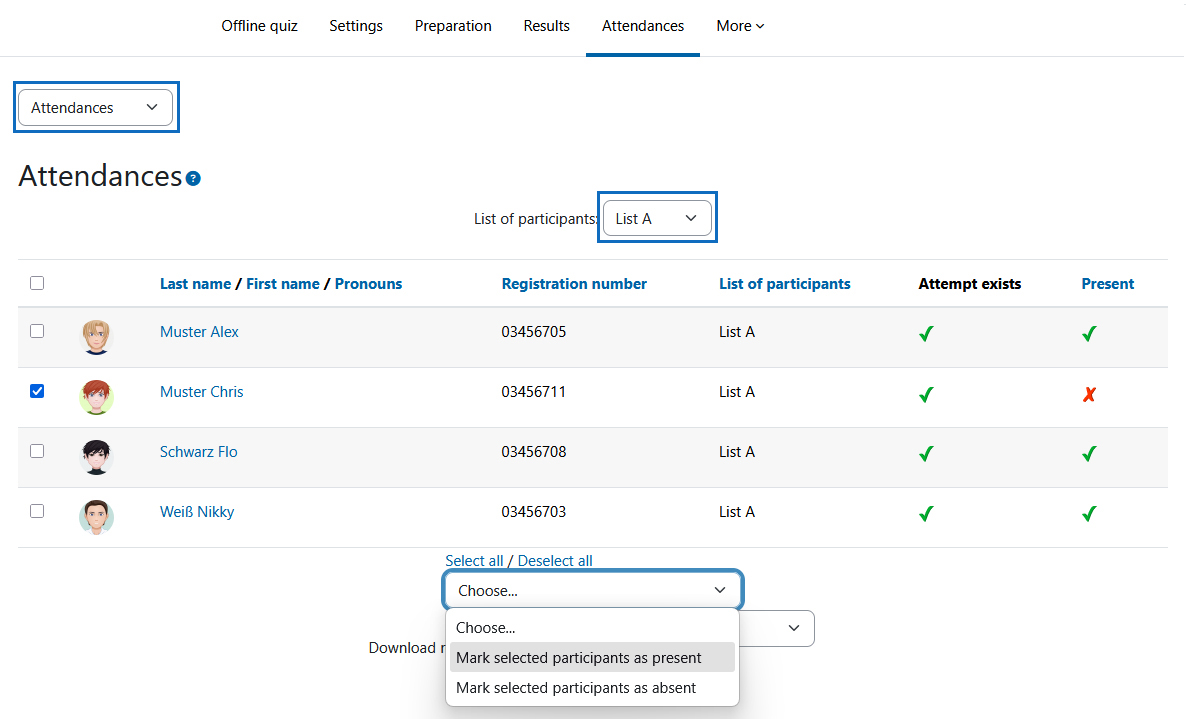
Antwortbögen vorausfüllen
Sie können Anwesenheitslisten in Offline-Tests auch dazu nutzen, die Antwortformulare vorauszufüllen. Erstellen Sie dazu zuerst wie oben beschrieben eine oder mehrere Anwesenheitslisten und weisen Sie allen Testgruppen Fragen zu (siehe Anleitung „Offline-Test: Fragen hinzufügen und Formulare generieren“). Klicken Sie dann im Register „Vorbereitung“ > „Formulare“ auf die Schaltfläche „Antwortbögen vorausfüllen“.
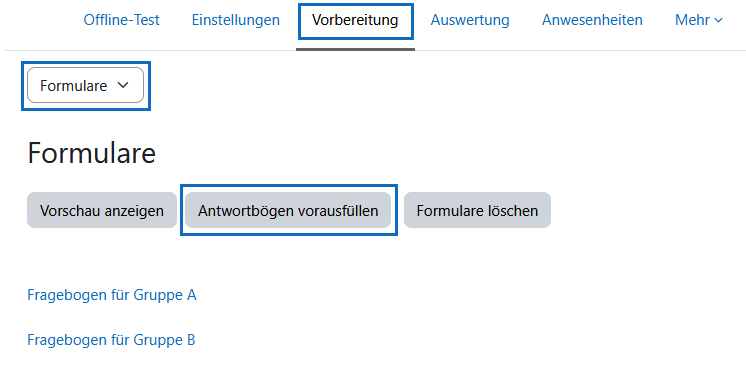
Pre-fill answer forms
You can also use attendance lists in offline quizzes to pre-fill the answer forms. To do this, first create one or more attendance lists as described above and assign questions to all quiz groups (see guide "Offline quiz: add questions and generate forms"). Then click on the "Prefill answer forms" button in the "Preparation" > "Forms" tab.
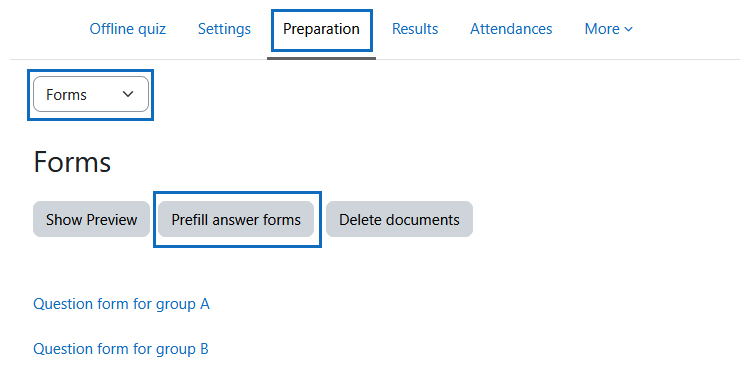
Im nächsten Schritt wählen Sie eine Test-Gruppe und eine Anwesenheitsliste aus, für die Name und ID-Nummer auf Antwortbögen vorausgefüllt werden sollen. Betätigen Sie dann die Schaltfläche „Erstellen“. Eine PDF-Datei mit den vorausgefüllten Antwortbögen öffnet sich bzw. kann heruntergeladen und ausgedruckt werden.
Hinweise: Im Gegensatz zu leeren Antwortbögen gibt es für die vorausgefüllten Bögen keinen permanenten Downloadlink.
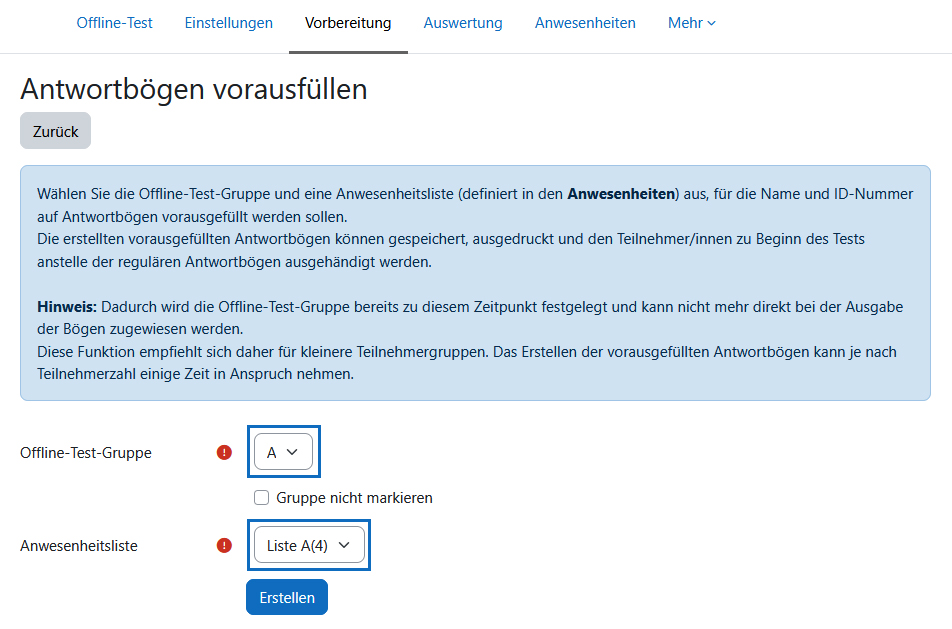
In the next step, select a quiz group and an attendance list for which names and ID numbers are to be pre-filled on the answer sheets. Then click on the "Create" button. A PDF file with the pre-filled answer sheets will open and can be downloaded and printed.
Note: Unlike blank answer sheets, there is no permanent download link for pre-filled sheets.
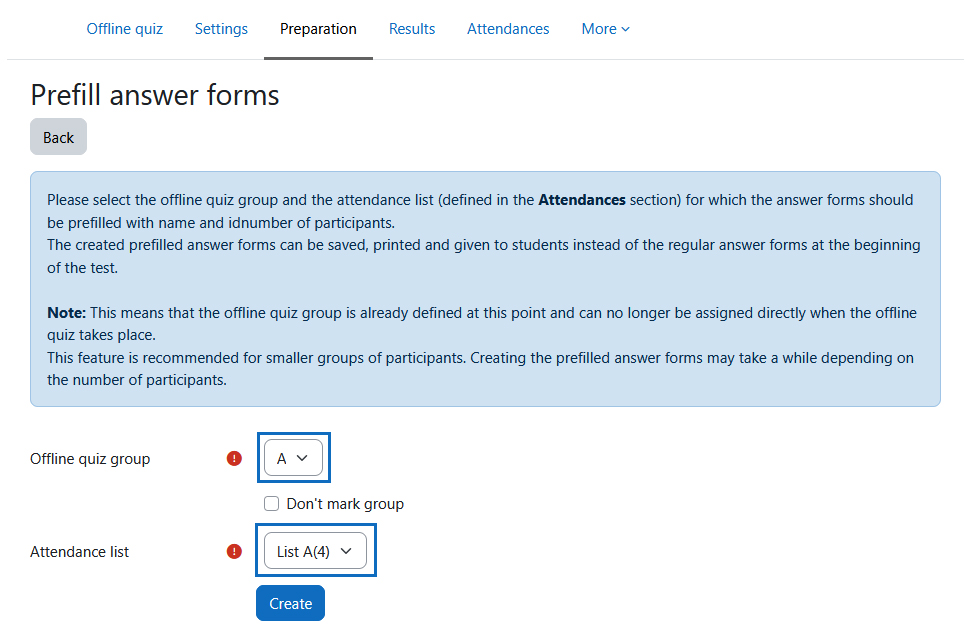
Weitere Anleitungen zum „Offline-Test“
Für die Aktivität „Offline-Test“ sind folgende weitere Anleitungen verfügbar:
Further guides for "Offline quiz"
The following additional guides are available for the "Offline Quiz" activity:
Weitere Informationen
Bei Fragen zur Barrierefreiheit wenden Sie sich bitte an die entsprechende Supporteinrichtung Ihrer Hochschule.
Dieses Werk steht unter einer Creative Commons Attribution-ShareAlike 4.0 Lizenz: https://creativecommons.org/licenses/by-sa/4.0/
![]() Offline Test ist ein von der AMC entwickeltes Plugin (Das Plugin kann hier im Detail angesehen und heruntergeladen werden)
Offline Test ist ein von der AMC entwickeltes Plugin (Das Plugin kann hier im Detail angesehen und heruntergeladen werden)
Further information
If you have any questions regarding accessibility, please contact the relevant support facility at your university.
This work is licensed under a Creative Commons Attribution-ShareAlike 4.0 License: https://creativecommons.org/licenses/by-sa/4.0/
![]() Offline quiz is developed by AMC (The plugin can be viewed and downloaded in detail here)
Offline quiz is developed by AMC (The plugin can be viewed and downloaded in detail here)